Viimeisin päivitys: 18.7.2024
Maantieteellisten alueiden kokoelma (ikkuna)
Hallinto > Hinnastot > Maantieteelliset alueet
Tässä Artikkeli
Tässä ikkunassa voit määritellä maantieteelliset alueet, joihin hinta-alueet perustuvat. Asetukset koskevat sitä maantieteellistä aluetta tai maantieteellisten alueiden ryhmää, joka on merkitty vasemmalla olevaan listaan. Asetukset näyttävät hieman erilaisilta riippuen siitä, onko kyseessä yksi maantieteellinen alue vai maantieteellisten alueiden ryhmä.
Maantieteellisten alueiden ryhmä
|
Toiminto |
Selitys |
|---|---|
|
Nimi |
Maantieteellisten alueiden ryhmän nimi. Yleisnimi ryhmään kuuluville alueille, esimerkiksi ”Tukholma” tai ”Helsinki”. |
|
Vie aluetiedot |
Vie kaikki ryhmään kuuluvat maantieteelliset alueet CSV-tiedostoon, jota voi muokata esimerkiksi Excelissä. Voit sitten tuoda muokatun CSV-tiedoston takaisin Opteriin. |
|
Tuo aluetiedot |
Tuodaan maantieteelliset alueet sisältävä CSV-tiedosto maantieteellisten alueiden ryhmään.
|
Maantieteellinen alue
Yleinen
|
Toiminto |
Selitys |
|---|---|
|
Nimi |
Maantieteellisen alueen nimi, esimerkiksi ”Kungsholmen” tai ”Kamppi”. Maantieteellinen alue voi olla esimerkiksi kaupunginosa. |
|
Kuvaus |
Vapaatekstikenttä. Kuvausta ei näytetä muualla kuin täällä. |
|
Koodi |
Maantieteellisen alueen lyhyt koodi, esimerkiksi ”STO-KU”, kun kyseessä on Kungsholmenin kaupunginosa Tukholmassa. Koodi voidaan näyttää esimerkiksi ajojärjestelyissä, joten se kannattaa pitää lyhyenä tilan säästämiseksi. |
|
Ilmasuunta |
Maantieteellisen alueen sijainti suhteessa aiottuun keskipisteeseen. Lisätietoa: Alue ilmansuunnat (ikkuna). |
|
Väri |
Maantieteellisen alueen tekstin väri ajojärjestelyissä. Jos et tee valintaa, maantieteellisen alueen tekstien väri on oletusväri. Jos olet muuttanut väriä, mutta haluat vaihtaa takaisin oletusväriin, valitse Automatic. |
Postinumero
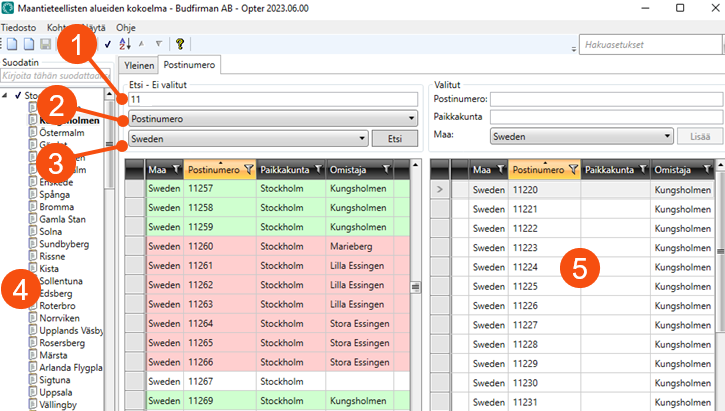
Hae – Ei valitut
Kirjoita ylimpään kenttään (1) etsimäsi postinumero tai alue. ”11” löytää kaikki postinumerot, jotka alkavat numeroilla ”11”, ja ”mal” löytää kaikki alueet, jotka alkavat kirjainyhdistelmällä ”Mal”. Hakukentän (2) alla olevasta pudotusvalikosta voit valita, haetko postinumeroa vai aluetta. Jos valitset Kaikki, listataan kaikki postinumerot valitsemassasi maassa (3).
Listan värit tarkoittavat seuraavaa:
-
Valkoinen: Postinumero ei kuulu mihinkään maantieteelliseen alueeseen.
-
Vaaleanpunainen: Postinumero kuuluu eri maantieteelliseen alueeseen kuin se, jonka olet valinnut vasemmalla olevasta luettelosta (4). Tämä postinumero näkyy sarakkeessa Omistaja. Voit siirtää postinumeron valittuun maantieteelliseen alueeseen raahaamalla sen oikealla olevan listan kohtaan Valitut (5).
-
Vihreä: Postinumero kuuluu jo valittuun maantieteelliseen alueeseen. Listaan ei tule päällekkäisyyksiä, vaikka lisäisit postinumeron kahteen kertaan samalle alueelle.
-
Oranssi: Rivi on merkitty. Voit siirtää postinumeron maantieteelliseen alueeseen raahaamalla sen oikealla olevan listan kohtaan Valitut (5). Voit valita ja siirtää useita rivejä samanaikaisesti.
Värimerkintöjä ei näytetä, jos valittu maantieteellinen alue on postinumeroväli, esimerkiksi 10000–19999.
Valitut
Tässä näytetään postinumerot, jotka kuuluvat vasemmanpuoleiseen listaan (4) merkattuun maantieteelliseen alueeseen.
Lisää postinumero maantieteelliseen alueeseen kirjoittamalla postinumero tai postitoimipaikka kenttiin Postinumero tai Kaupunki, valitsemalla maan ja napsauttamalla Lisää.
Voit poistaa postinumeron maantieteellisestä alueesta merkitsemällä ne listaan, ja napsauttamalla Delete-nappulaa. Valitse ![]() työkalupalkissa tallentaaksesi muutokset. Voit myös poistaa postinumeron vetämällä sen luetteloon kohdassa Hae – Ei valitut ja tallentamalla muutokset valitsemalla kohdan
työkalupalkissa tallentaaksesi muutokset. Voit myös poistaa postinumeron vetämällä sen luetteloon kohdassa Hae – Ei valitut ja tallentamalla muutokset valitsemalla kohdan ![]() työkalupalkissa.
työkalupalkissa.
Listojen sarakkeet
|
Toiminto |
Selitys |
|---|---|
|
Maa |
Maa, jossa postinumero ja postitoimipaikka sijaitsevat. |
|
Postinumero |
Postinumero. |
|
Kaupunki |
Postitoimipaikka. |
|
Omistaja |
Sen maantieteellisen alueen nimi, johon postinumero tällä hetkellä kuuluu. |